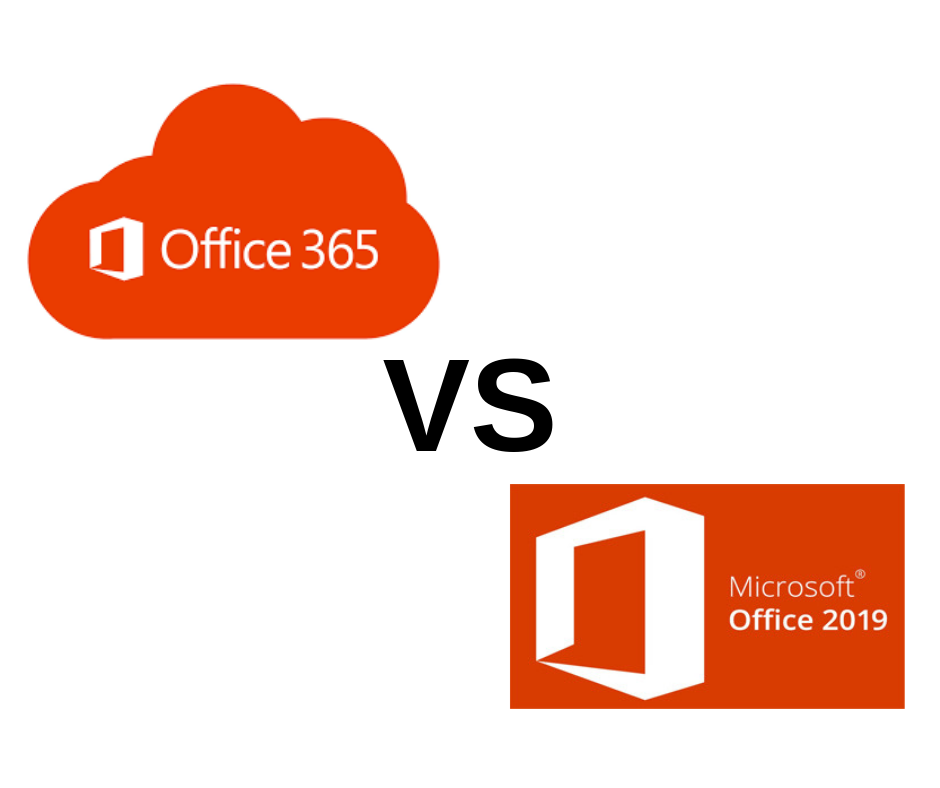
ရုံး 2019 ဂရပ်ဖစ် Outlook, PowerPoint, Excel နှင့် Word ဗားရှင်းများပါရှိသည်။ Windows ဗားရှင်းလည်းပါရှိသည် Visio 2019 Office 2019 အက်ပလီကေးရှင်းများသည်အင်္ဂါရပ်များမွမ်းမံမှုများမရရှိသော်လည်း၊ စီမံကိန်း 2019၊ Access 2019 နှင့်ထုတ်ဝေသူ ၂၀၁၉၉ ။ သူတို့သည်ပုံမှန်တည်ငြိမ်မှုနှင့်လုံခြုံရေးဆိုင်ရာနောက်ဆုံးသတင်းများကိုရရှိသည်။ Office 2018 သည်အသံလိုင်စင်ရဖောက်သည်များနှင့်လိုက်လျောညီထွေရှိသည့်သို့မဟုတ်လိုက်လျောညီထွေဖြစ်စေရန်အတွက်နောက်ဆုံးပေါ် Office application များကိုရှာဖွေသည်။
Microsoft Office 2019 Vs. Office 365 ဘယ်ကိုဝယ်သင့်လဲ။
Office 2019 ရှိ Word Desktop အက်ပလီကေးရှင်းသည်အသုံးပြုရလွယ်ကူခြင်းများတိုးတက်ကောင်းမွန်ခြင်း၊ ပိုမိုကောင်းမွန်သောမှင်လုပ်ဆောင်နိုင်မှု၊ စာသားမှစကားပြောကိရိယာ၊ လေ့လာရေးကိရိယာများနှင့်အနက်ရောင်အခင်းအကျင်းတို့ပါ ၀ င်သည်။ Excel အသစ်မှာ PowerQuery တိုးမြှင့်ခြင်း၊ PowerPivot တိုးမြှင့်ခြင်း၊ Excel ကို PowerBI သို့ထုတ်ဝေနိုင်ခြင်း၊ Excel လုပ်ဆောင်ချက်အသစ်များနှင့်ဆက်သွယ်မှုများနှင့် 2D မြေပုံများပါရှိသည်။ ဤအင်္ဂါရပ်များကသင့်အားပိုမိုကောင်းမွန်သောအချက်အလက်ခွဲခြမ်းစိတ်ဖြာမှုပြုလုပ်ရန်ကူညီသည်
ပိုမိုအစွမ်းထက်သော Excel ထူးခြားချက်များ
Excel 2019 တွင်စွမ်းဆောင်ရည်ပိုမိုကောင်းမွန်သည့် 2D မြေပုံများ၊ ပုံသေနည်းအသစ်များနှင့်ဇယားအသစ်များရှိသည်။ သင်သည်ဤအက်ပလီကေးရှင်းမှမိုက်ခရိုဆော့၏စီးပွားရေးခွဲခြမ်းစိတ်ဖြာမှု ၀ န်ဆောင်မှုဖြစ်သော Power BI သို့လည်းထုတ်ဝေနိုင်သည်။ Excel 2019 တွင် PowerQuery နှင့် PowerPivot ဝန်ဆောင်မှုများအတွက်အဆင့်မြှင့်တင်မှုများပြုလုပ်ထားသည်။
လက်တော့ပ်ပြတင်းပေါက်တွေမှာဘက်ထရီရာခိုင်နှုန်းဘယ်လိုပြမလဲဆိုတာ ၁၀

Access ကို 2019 အပေါ် Interactive မှဇယား
သင်လုပ်နိုင်သည် ဇယားတစ်ခုထည့်ပါ Access ကို 2019 မှသင်၏အစီရင်ခံစာသို့မဟုတ်ပုံစံကိုရန် ဒေတာမြင်ယောင်နှင့်ခွဲခြမ်းစိတ်ဖြာ ။ ထောက်ခံသည့်ဇယားတွင် combo, pie, bar, line နှင့် column ဇယားများပါဝင်သည်။ Access 2019 တွင်ဇယားတစ်ခုဖန်တီးရန်အဆင့်များမှာ -
- the ကိုနှိပ်ပါ tab ကိုဖန်တီးပါ ပြီးတော့တစ်ခုခုကိုရွေးချယ်ပါ အစီရင်ခံစာဒီဇိုင်းသို့မဟုတ်ပုံစံဒီဇိုင်း အစီရင်ခံစာသို့မဟုတ်ပုံစံကိုဖန်တီးရန်၊ ဖွင့်ရန်
- ရွေးချယ်ပါ ဇယားထည့်ပါ မှ ဒီဇိုင်းကိုရွေးချယ်ပါ drop-down menu
- သင်ဇယားပုံစံကိုရွေးချယ်ပြီးသည်နှင့်သင်၏ပုံစံပေါ်ရှိဇယားကိုချပါသို့မဟုတ်အစီရင်ခံပါ
အဆင့်မြင့် PowerPoint တင်ပြချက်များ
PowerPoint 2019PowerPoint အားအသုံးဝင်သောတင်ဆက်မှုတစ်ခုပြုလုပ်ရန် Microsoft ၏ရည်မှန်းချက်ကိုထင်ဟပ်သည်။ PowerPoint 2019 တွင်အဆင့်မြင့်လုပ်ဆောင်ချက်များပါဝင်သည် Morph နှင့်ချဲ့ ပြောင်းလဲနေသောတင်ဆက်မှုအတွက်။ ဤအင်္ဂါရပ်များသာရရှိနိုင်ပါသည် Office 356 ProPlus ရုံး 2016 အစား။
Zoom ကို အသုံးပြု၍ PowerPoint 2019 တွင်သင်ရှာဖွေနေသောအရာကိုသင်ရှာနိုင်သည်။ Zoom tool သည်သင်နှစ်သက်သောအစီအစဉ်အတိုင်းဆလိုက်တစ်ခုမှအခြားတစ်ခုသို့ခေါ်ဆောင်သွားနိုင်သည်။ သင်၏တင်ဆက်မှုစီးဆင်းမှုကိုအနှောင့်အယှက်မဖြစ်စေဘဲဆလိုက်များကိုပြန်လည်လည်ပတ်ရန်သို့မဟုတ်ကျော်ဖြတ်ရန်၎င်းကိုအသုံးပြုပါ။

ရိုးရှင်းသောအီးမေးလ်စီမံခန့်ခွဲမှု
အီးမေးလ်စီမံခန့်ခွဲမှုအပေါ်ပိုမိုလွယ်ကူဖြစ်လာသည် အလားအလာ 2019 , ထိုကဲ့သို့သော Focused Inbox အဖြစ် features တွေရှိပါတယ်။ အခြား Outlook လုပ်ဆောင်ချက်အသစ်များတွင် @mentions၊ ခရီးသွားကတ်ပြားကတ်များနှင့်အသစ်ပြောင်းထားသောလိပ်စာကဒ်များပါဝင်သည်။ သင်၏စာများကို ဦး စားပေးပြီးသင်၏အဆက်အသွယ်စာရင်းများကိုခွဲခြားရန်သူတို့ကိုသင်အသုံးပြုနိုင်သည်။
PowerPoint, OneNote, Excel နှင့် Word 2019 ကိုဘာသာပြန်ပါ
ဘာသာပြန်သည်အခြားဘာသာစကားဖြင့်ရေးသားထားသောစာရွက်စာတမ်းနှင့်အလုပ်လုပ်သောအခါဘာသာစကားအတားအဆီးကိုချိုးဖျက်နိုင်သည်။ ဒီအင်္ဂါရပ်ကို Office 2019 install လုပ်ထားတဲ့ Windows နဲ့ macOS စက်တွေမှာရနိုင်ပါတယ်။ သင်တစ် ဦး လိုအပ်ပါလိမ့်မယ် Outlook အတွက်ဘာသာပြန် Outlook ကို 2019 အပေါ် tool ကိုသုံးစွဲဖို့။
LaTex Equation ကိုထောက်ပံ့သည်
Word 2019 သည် linear format ညီမျှခြင်းများကိုအသုံးပြုသည် LaTex နှင့် Unicode သင်္ချာ ။ Word 2019 ရှိ Math Autocorrect သည်သင့်အားသင်္ချာမဟုတ်သောဒေသတွင်ညီမျှခြင်းအမျိုးမျိုးကိုထည့်သွင်းပေးသည်။ သင်္ချာတွက်ချက်ခြင်းနှင့်သော့ချက်စာလုံးများကိုပေါင်းစပ်ခြင်းသည်သင်္ချာညီမျှခြင်းများကိုလည်းဖန်တီးနိုင်သည်။
တိုးတက်လာသောမှင်စွမ်းရည်
ရုံးသုံးအသုံးပြုသူများ Microsoft Surface ထုတ်ကုန်များ သစ်ကိုသုံးနိုင်သည် မင်အင်္ဂါရပ်များ ရုံး 2019 ပေါ်မှာ။ ၄ င်းတို့တွင်မှင်အထူနှင့်ဖိအားခံနိုင်မှုကိုညှိယူရန်အတိမ်းစောင်းသက်ရောက်မှုများပါဝင်သည်။ တချို့ကျတော့မင်းရဲ့ဒစ်ဂျစ်တယ်ဘောပင်နဲ့မီးမောင်းထိုးပြထားတဲ့ခဲတံအိတ်တို့ပါဝင်တယ်။
သင်၏ဒစ်ဂျစ်တယ်ဘောပင်သည် PowerPoint 2019. တွင် slide-show clicker တစ်ခုအဖြစ်လုပ်ဆောင်နိုင်သည်။ ၎င်းကိုကွန်ပျူတာနှင့်ပေ ၃၀ အကွာအဝေးတွင်ကြိုးမဲ့ဖြင့်ထိန်းချုပ်နိုင်သည်။ သင်၏ဒီဂျစ်တယ်ဘောပင် (Wacom Bamboo Ink သို့မဟုတ် Surface Pen 4) သည်ဤလုပ်ဆောင်မှုအတွက် Bluetooth ကိုပံ့ပိုးပေးသင့်သည်။
Android အတွက် PowerPoint 2019 ကပုံများကိုပုံသဏ္intoာန်ပြောင်းရန်ပိုမိုလွယ်ကူစေသည်။ Draw tab တွင်ပါဝင်သောအမျိုးမျိုးသောကိရိယာများမှသင်ရွေးချယ်နိုင်သည်။ ၎င်းအက်ပလီကေးရှင်းသည်သင်၏လက်ချောင်းသို့မဟုတ်မောက်စ်တစ်ခုကိုဆွဲယူပြီးမင်ကိုပုံသဏ္shapeာန်အဖြစ်ပြောင်းလဲနိုင်သည်။
Windows 201 အတွက် OneNote သည် OneNote 2016 ကိုအစားထိုး အသုံးပြု၍ Windows PCs တွင် Office 2019 နှင့် Office 365. အသုံးပြုသူများကို Microsoft မှ OneNote အတွေ့အကြုံကိုပေးသည်။ Microsoft သည် Mac အသုံးပြုသူများအတွက် OneNote အားမည်သည့်ပြောင်းလဲမှုမျှမပြုလုပ်ခဲ့ပါ။ သူတို့သည် Apple App Store မှအခမဲ့ရယူနိုင်ဆဲဖြစ်သည်။ Microsoft ကဈေးသက်သာတဲ့ Office 2019 ကို 2 မှာပြသလိုက်ပါတယ်ကြိမ်မြောက်အောက်တိုဘာလ 2018 ။
Microsoft Office 365 ၏အင်္ဂါရပ်များ
Office 2019 ၏ယခင်အနေနှင့် Office 365 သူတို့၏ကိလေသာများကိုလိုက်စားရန်နှင့်သူတို့၏စီးပွားရေးလုပ်ငန်းများကိုကြီးထွားရန်ရှာဖွေနေကြသူတစ် ဦး ချင်းကိုပစ်မှတ်ထားသည်။ Office Suite တွင် PowerPoint, Excel နှင့် Word ကဲ့သို့ desktop application များပါဝင်သည်။ သင်၏ပရိသတ်ပရိသတ်တိုးချဲ့ရန်သင်၏ cloud စွမ်းအင်သုံးအီးမေးလ်ကိုသုံးနိုင်သည်။ Office 365 တွင်တွေ့ရသော Microsoft Teams သည် chat ပြုလုပ်ခြင်း၊ အစည်းအဝေးများစီစဉ်ခြင်းနှင့်ဖိုင်များမျှဝေခြင်းအတွက်ပူးပေါင်းဆောင်ရွက်မှုပလက်ဖောင်းအသစ်တစ်ခုကိုပေးသည်။
Office 365 သည် OneDrive မှတဆင့် online သိုလှောင်မှုပမာဏတစ်ရာပေးသည်။ သင်၏လုပ်ငန်းကိုလည်ပတ်ရန်နှင့်လွှဲပြောင်းပေးခြင်း၊ ငွေတောင်းခံလွှာနှင့်ဖောက်သည်အချိန်ဇယားဆွဲခြင်းတို့ကိုစီမံရန်စီးပွားရေးအက်ပ်များကိုပင်သင်အသုံးပြုနိုင်သည်။ အားလုံးOffice 365အက်ပလီကေးရှင်းများသည် ၉၉.၉ ရာခိုင်နှုန်း uptime၊ ၀ န်ဆောင်မှုနှင့်ငွေကြေးဆိုင်ရာကျောထောက်နောက်ခံပြုထားသည့်အာမခံတို့ပါရှိသည်။
Office Productivity Apps တွင်စကားပြောပါ
ထိုကဲ့သို့သောအဖြစ်ချက်တင်အင်္ဂါရပ်များ Skype ကို in-app ပေါင်းစည်းမှု လုပ်ဖော်ကိုင်ဖက်များနှင့်စကားပြောခွင့်ပြုသည်။ အက်ပ်ကိုမထွက်ပဲသင်အလိုရှိသည့်အတိုင်းဗီဒီယိုသို့မဟုတ်အသံစကားပြောဆိုမှုများလည်းပြုလုပ်နိုင်သည်။ Office 365 ကိုတပ်ဆင်ထားသည့်ဖုန်းများ (သို့) စားပွဲခုံနှစ်ခုလုံးတွင် Skype ကိုထည့်သွင်းအသုံးပြုနိုင်သည်။
အချိန်မှန် Coauthoring
ပူးပေါင်းပါဝင် စာရွက်စာတမ်းများအပေါ်လုပ်ဖော်ကိုင်ဖက်များနှင့်အတူဤအင်္ဂါရပ်ရောက်ရှိသည်အထိဘယ်တော့မှဖြစ်ခဲ့သည်။ ဖိုင်တစ်ခုကိုသင်သိမ်းနိုင်သည် SharePoint သို့မဟုတ် OneDrive အခြားသူများကဝင်ရောက်ခွင့်သို့မဟုတ်တည်းဖြတ်ရန်ခွင့်ပြုရန်။ Word, PowerPoint နှင့် Excel ရှိပေါင်းစပ်ထားသော sidebar သည်၎င်းကို app မှတိုက်ရိုက်မျှဝေရန်ခွင့်ပြုသည်။
တူညီသော ip address ကိုအတူအခြားကွန်ပျူတာ

OneNote ပစ္စည်းများမှ Outlook ပြက္ခဒိန်ဖြစ်ရပ်များကိုဖန်တီးခြင်း
သင်လုပ်နိုင်သည် မှတ်စုများကို OneNote တွင်ပြောင်းပါ သင်၏ Outlook ပြက္ခဒိန်တွင်အလုပ်လုပ်ရန်။ ဤလုပ်ငန်းများတွင်သင့်ကိုစစ်ဆေးရန်နောက်ဆုံးသတ်မှတ်ရက်များနှင့်သတိပေးချက်များရှိနိုင်သည်။ OneNote သည်အစည်းအဝေးတစ်ခုမှမိနစ်အနည်းငယ်စာပို့ရန်ပိုမိုလွယ်ကူစေသည်။
သိမ်းဆည်းထားသောဖိုင်များ၏လင့်များကိုထုတ်လုပ်ခြင်း
Office 365 တွင် Outlook သည်လိုအပ်ချက်ကိုဖယ်ရှားပေးသည် အီးမေးလ်ပူးတွဲပါထည့်သွင်းပါ ။ သင်သည်သင်၏စာရွက်စာတမ်းကိုမိုto်းတိမ်ထဲသို့တင်ပြီးအီးမေးလ်ထဲတွင်သိမ်းဆည်းခြင်း link ကိုထည့်နိုင်သည်။ Outlook သည်အီးမေးလ်လက်ခံရရှိသူများအားစာရွက်စာတမ်းအားကြည့်ရှုရန်ခွင့်ပြုချက်ချက်ချင်းပေးလိမ့်မည်။
Excel ဒေတာကိုမြေပုံတစ်ခုအဖြစ်ပြောင်းပါ
Excel ထူးခြားချက်များ ပါဝါမြေပုံ နှင့်အတူတိုးမြှင့်လာရာ Power BI လုပ်ဆောင်နိုင်စွမ်း ။ ဤ Feature ဖြင့် Excel အချက်အလက်ထိုးထွင်းသိမြင်မှုကိုခွဲခြမ်းစိတ်ဖြာ၊ မြင်ယောင်၊ ဝေမျှနိုင်သည်။ Excel အချက်အလက်များ၏အတန်းများကို 3D မြေပုံများအဖြစ်သို့ပြောင်းလဲနိုင်သည်။
စကားလုံးအပေါ်ပြန်လည်ဖတ်ရှုပါ
သင်ဖတ်နေသည့်စာရွက်စာတမ်း၏နောက်ဆုံးစာမျက်နှာကိုရှာဖွေရန်အချိန်များစွာမလိုအပ်ပါ။ ပြန်လည်ဖတ်ရှုခြင်း သင်ရောက်ရှိသည့်နေရာမှသင်စတင်နိုင်ရန်ဤစာမျက်နှာကိုအလိုအလျောက် bookmark လုပ်သည်။ ဒီကိရိယာသည် Office 365 ထည့်သွင်းထားသောကိရိယာအားလုံးတွင်အလုပ်လုပ်သည်။
PDF သို့ပြောင်းခြင်းနှင့်တည်းဖြတ်ခြင်း
The PDF အဖြစ်သိမ်းဆည်းပါ Office 365 ၏ကုန်ထုတ်စွမ်းအားဆိုင်ရာအက်ပ်များတွင်ပေါင်းစပ်ထားသောအရာတစ်ခုဖြစ်သည်။ ဒီကိရိယာနဲ့သင်ထုတ်ဝေခြင်း၊ တင်ဆက်ခြင်း (သို့) စာရင်းဇယားကို PDF သို့ပြောင်းနိုင်သည်။ PDF ကို Word Document ထဲကိုတောင်ပြောင်းလို့ရပါတယ်။
50GB အီးမေးလ်သိုလှောင်မှု
Office 365 အသုံးပြုသူကိုရ 50GB Exchange Online ဖြင့်အီးမေးလ်သိမ်းဆည်းခြင်း။ သိမ်းဆည်းရန်နေရာသည်သင်၏အီးမေးလ်ပူးတွဲစာများ၊ အဆက်အသွယ်များ၊ မှတ်စုများ၊ အလုပ်များ၊ ပြက္ခဒိန်၊ OneDrive တိမ်တိုက်သိုလှောင်မှုကသင့်အားအီးမေးလ်သိုလှောင်နေရာပိုမိုပေးသည်။
ဘယ် Device မှမဆိုအလုပ်လုပ်ပါ
Office 365 subscription ကိုရယူသုံးစွဲနိုင်ပါတယ် Office Web Apps များ အတွက်အလုပ်လုပ်ဘို့ တိမ်တိုက် ။ သင်၏စက်တွင် Office ပရိုဂရမ်ကိုထည့်သွင်းစရာမလိုပါ။ OneDrive, Outlook, PowerPoint, Excel နှင့် Word အပါအ ၀ င်အပလီကေးရှင်းများသည်ဝဘ်ဘရောက်ဇာမှအသုံးပြုနိုင်သည်။
အဖွဲ့တစ်ဖွဲ့ရဲ့လုပ်ငန်းအသွားအလာ Organizing များအတွက်ရုံး 365 စီမံကိန်း
သင်နှင့်သင့်အဖွဲ့သည်သင်၏လုပ်ငန်းအသွားအလာကိုစီစဉ်ရန်နှင့်ပူးပေါင်းဆောင်ရွက်မှုကိုမြှင့်တင်ရန် Office 365 Planner ကိုသုံးနိုင်သည်။ စီမံကိန်းစီမံခန့်ခွဲမှုကိရိယာတစ်ခုအနေဖြင့် Office 365 Planner ကကူညီသည် အလုပ်များကိုဖန်တီးခြင်း၊ စုစည်းခြင်းနှင့်သတ်မှတ်ခြင်း ။ သင်သည်စာရွက်စာတမ်းများကိုမျှဝေခြင်း၊ နောက်ဆုံးသတ်မှတ်ရက်များကိုသတ်မှတ်ခြင်းနှင့်ဤအဖွဲ့နှင့်သင်၏အဖွဲ့၏အခြေအနေအသစ်များကိုကမ်းလှမ်းနိုင်သည်
Office 365 ဖြင့်စတင်ခြင်း
မိုက်ခရိုဆော့ကသင့်ကိုပျော်မွေ့ခွင့်ပြုသည်ရက်ပေါင်း 30 အခမဲ့ရုံးတင်စစ်ဆေးOffice 365. ၏ ၀ န်ဆောင်မှုလုပ်ငန်းသည် Office 365. ၏စီးပွားဖြစ်ဗားရှင်းကိုခံစားရန်ကုမ္ပဏီထံမှလိုင်စင်တစ်ခုသင်ဝယ်ယူရန်လိုအပ်လိမ့်မည်။ အဆိုပါဆော့ (ဖ်) ဝဲသည်အဆင့်ဆင့်တပ်ဆင်ခြင်းလုပ်ထုံးလုပ်နည်းများရှိသည်။ သင်၏အဖွဲ့အစည်း၏ဒိုမိန်းအမည်ကို Microsoft ကိုပေးပြီးသင်ဆန္ဒရှိသည့်အတိုင်းအသုံးပြုသူအကောင့်များကိုထည့်ပါလိမ့်မည်။
ရုံး 2019 နှင့် Office 365 နှိုင်းယှဉ် ဇယား
| ရုံး 2019 | Office 365 | |
| ကုန်ကျစရိတ် | တစ်ကြိမ်ဝယ်ခြင်း | လစဉ်သို့မဟုတ်နှစ်စဉ်ကြေးပေးသွင်းခြင်း |
| ရုံးသုံးအပလီကေးရှင်းများ | PowerPoint, Word နှင့် Excel ကဲ့သို့သော Office 2019 အက်ပလီကေးရှင်းများကိုအသုံးပြုပါ | Office အက်ပလီကေးရှင်း၏နောက်ဆုံးထွက်ဗားရှင်း Outlook, PowerPoint, Word နှင့် Excel ကိုသုံးနိုင်သည်။ နောက်ဆုံးပေါ်အင်္ဂါရပ်များ၊ အမှားပြင်ဆင်ချက်များ၊ ကိရိယာအသစ်များနှင့်လုံခြုံရေးမွမ်းမံမှုများကိုသင်ရရှိလိမ့်မည်။ PC အသုံးပြုသူများသည် Publisher and Access ကိုလည်းရရှိသည်။ |
| ကွန်ပြူတာများစွာတွင် Office ကိုထည့်သွင်းပါ | တစ်ကြိမ်ဝယ်ယူမှုသည် Mac သို့မဟုတ် PC တစ်ခုတည်းအတွက်သာအကျုံးဝင်သည် | Office 365 သည်၎င်းအက်ပလီကေးရှင်းများအားသင်၏ဖုန်းများ (ဖုန်းများ၊ တက်ဘလက်များ၊ မက်စ်များနှင့်ကွန်ပျူတာများ) တွင်တစ်ပြိုင်နက်အသုံးပြုနိုင်ရန်ခွင့်ပြုသည်။ အကယ်၍ သင်က၎င်းတို့ထဲမှငါးခုကိုတစ်ချိန်တည်းသင်ဆိုင်းအင်လုပ်သည်။ |
| နည်းပညာနှင့်ပတ်သက်သောအထောက်အပံ့ | Office 2019 ကိုတပ်ဆင်သည့်အခါ Microsoft မှနည်းပညာအထောက်အပံ့များသာပေးနိုင်သည် | Microsoft သည် Office 365 သုံးစွဲသူများအတွက်ငွေကုန်ကြေးကျမလိုဘဲငွေတောင်းခံလွှာ၊ စာရင်းသွင်းခြင်းနှင့်နည်းပညာအထောက်အပံ့များကိုပေးသည်။ |
| အပိုအွန်လိုင်းသိုလှောင်မှု | မပါဝင်ပါဘူး | အသုံးပြုသူတစ် ဦး လျှင် ITB OneDrive တိမ်တိုက်သိုလှောင်ခြင်း (သုံးစွဲသူ ၆ ဦး သာကန့်သတ်ထားသည်) ။ စကားလုံး ၂၀၀၇ တွင် program သို့ command ပို့ခြင်းပြaနာရှိသည် |
| ဖုန်းများနှင့်တက်ဘလက်များတွင်အဆင့်မြင့်လုပ်ဆောင်ချက်များ | မိုဘိုင်းအက်ပ်များကို သုံး၍ ၁၀.၁ နှစ်အောက်ဖုန်းများသို့မဟုတ်တက်ဘလက်များအတွက်အခြေခံတည်းဖြတ်ခြင်းလုပ်ဆောင်ချက်များ။ | သင်၏လက်ကိုင်ဖုန်းရှိ Office 365 အက်ပ်များသို့ဝင်ပါကအပိုအင်္ဂါရပ်များကိုအသုံးပြုပါ။ |
Office 2019 ကို Office 365 နဲ့ဘယ်လိုနှိုင်းယှဉ်လဲ။
Microsoft တွင်ထည့်သွင်းထားသောအင်္ဂါရပ်အများစု ရုံး 2019 ဒီကုန်ပစ္စည်းနှစ်ခုနှိုင်းယှဉ်ပုံနှင့် ပတ်သက်၍ ရှုပ်ထွေးမှုများစွာရှိသည်။ ဒီတော့ခင်ဗျားဘာထင်သလဲ Office suite နှစ်ခုကြားခြားနားချက် ?
Microsoft Office 2019 ကိုသုံးစွဲသူများအနေဖြင့်ရရှိနိုင်သည် တစ်ကြိမ်ဝယ်ယူမှု။ သင်ဤထုတ်ကုန်ကိုဝယ်ယူပါကသင်သည်မည်သည့်အင်္ဂါရပ်ဆိုင်ရာမွမ်းမံမှုများမရရှိပါ။ မိုက်ခရိုဆော့သည်သင့်အားအဆင့်မြင့်အရည်အသွေးနှင့်လုံခြုံရေးဆိုင်ရာအသစ်ပြောင်းခြင်းများကိုပေးပို့လိမ့်မည်။
ဆန့်ကျင်ဘက်အနေဖြင့် Microsoft Office 365 သည် subscription အခြေခံသည့်ထုတ်ကုန်တစ်ခုဖြစ်သည်။ Office suite တွင် Microsoft cloud ဖြင့်ပါ ၀ င်သည်။ လုပ်ဆောင်ချက်အသစ်များနှင့်ကိရိယာအသစ်များဖြင့်လည်းစွမ်းဆောင်ချက်အသစ်ပြောင်းခြင်းများကိုလည်းသင်ရရှိနိုင်သည်။
Office 365 နှင့် Cloud
Microsoft က Office 365 ကို cloud ဖြင့် power လုပ်ရန်အားစိုက်ထုတ်ခဲ့သည်။ ဤကုမ္ပဏီ၏ Cloud Suite တီထွင်မှုအများစုကိုဤကုမ္ပဏီတွင်ပင်ထည့်သွင်းခဲ့သည်။ Office 365 ကိုစာရင်းသွင်းခြင်းကသင့်အား Cloud မှတစ်ဆင့်လမ်းညွှန်ပေးနိုင်သည်။
သင်ကုမ္ပဏီဆော့ဝဲလ်ကုမ္ပဏီတစ်ခုကိုရှာဖွေနေသည်ဆိုပါက၎င်းသည်၎င်း၏သမာဓိရှိမှုနှင့်ရိုးသားသောစီးပွားရေးလုပ်ထုံးလုပ်နည်းများကိုသင်ယုံကြည်စိတ်ချနိုင်သည်။ ကျွန်ုပ်တို့သည် Microsoft အသိအမှတ်ပြုပါတနာနှင့် BBB အသိအမှတ်ပြုစီးပွားရေးလုပ်ငန်းဖြစ်ပြီးကျွန်ုပ်တို့၏ဖောက်သည်များအား၎င်းတို့လိုအပ်သည့်ဆော့ဖ်ဝဲထုတ်ကုန်များအပေါ်ယုံကြည်စိတ်ချရသောကျေနပ်ဖွယ်အတွေ့အကြုံရရှိစေရန်ဂရုပြုပါသည်။ ရောင်းအားမတိုင်မီ၊ အတွင်းနှင့်ပြီးနောက်သင်နှင့်အတူရှိပါမည်။
ဒါကကျွန်တော်တို့ရဲ့ 360 ဒီဂရီ အာမခံချက်ပါပဲ။ ဒါဆိုမင်းဘာကိုစောင့်နေတာလဲ +1 877 315 1713 သို့ယနေ့ဖုန်းခေါ်ပါသို့မဟုတ် sales@softwarekeep.com သို့အီးမေးလ်ပို့ပါ။ Live Chat မှတဆင့်ကျွန်ုပ်တို့ထံသင်ဆက်သွယ်နိုင်သည်။


